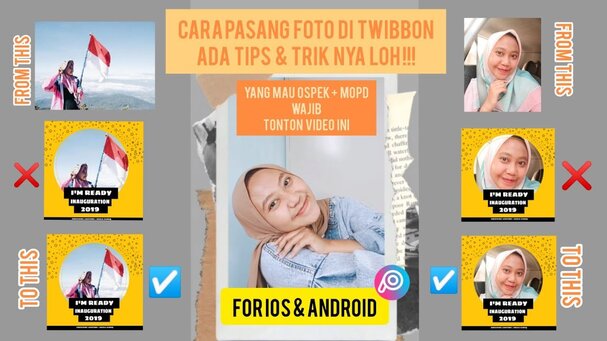Tren yang ada di media sosial, dari tahun ke tahun semakin berkembang. Hal tersebut, dapat kalian lihat melalui banyaknya postingan yang muncul di berbagai lini. Mulai dari platform online untuk belanja, sampai dengan akun pribadi seperti Facebook, Instagram, TikTok, dan Twitter. Tentunya, ini membuat cara edit twibbon di PicsArt bisa kamu pelajari. Buat konten.
Konten, tidak hanya terfokus pada pembuatan sebuah video saja. Bahkan, banyak selebgram atau Youtuber yang antusias mengunggah fotonya untuk dijadikan sebagai ajang share publik. Baik itu berkaitan dengan brand dari endorsement yang sedang dikerjakan, atau menyangkut urusan pribadi. Tetapi, kalian harus sadar. Postinganmu, akan berpengaruh besar pada insight.
Insight, secara umum dapat kalian temukan melalui media sosial seperti, Instagram. Arti dari layanan tersebut, tidak lain adalah dukungan untuk memberikan informasi kepada pengguna terkait jumlah pengikut, serta konten seperti apa yang paling digemari oleh followers. Hingga kini, fitur insight dianggap menjadi acuan oleh para content creator. Pertimbangan postingan.
Daftar Isi
Cara Edit Twibbon di PicsArt

Cara Edit Twibbon di PicsArt 2021
Bila kalian mengetahui besarnya pengaruh netizen ataupun warganet di kehidupan virtual. Itu artinya, kamu juga pasti tahu manfaat dari twibbon. Ya, fitur yang memiliki peran besar, dan sangat sering digunakan ketika acara hendak diselenggarakan. Fokus dari iklan atau promosi yang dilakukan menggunakan twibbon ini, terlihat jelas pada bagian bingkai foto. Event name.
Cara edit twibbon di PicsArt 2021 secara online. Mudahkan pengguna, lakukan desain gratis twibbon personal. Kamu dapat menggunakan bantuan dari platform editor, seperti Canva atau PicsArt. Bingkai fotomu jadi lebih terlihat menarik dan sesuai dengan tema acara yang akan diselenggarakan. Begini, cara sunting yang bisa kalian praktekan sendiri. Selengkapnya:
- Masuk ke aplikasi platform PicsArt
- Pilih ikon tanda “+”
- Beralih ke bagian menu “Start Editing” atau “Mulai Sunting”
- Ketuk tombol “Tambah” yang terdapat di bagian tengah bawah aplikasi
- Klik pilihan “Drawings”
- Pilih opsi “Pick Canvas”
- Tentukan model “Frame” dengan ukuran 1:1 atau bangun datar persegi
- Klik tombol “Layer” (pilihan pertama bisa kamu pilih transparan, dan keduanya warna putih)
- Tambahkan “Layer Baru” dengan cara ketuk “Tambah Layer”
- Tambah “Stiker” untuk memulai cara edit twibon di PicsArt
- Beri “Ornamen atau Suatu Logo” sesuai kebutuhanmu
- Pilih tools “Teks” agar kalian dapat menambahkan tulisan
- Pilih ikon “Download”. Supaya, hasil twibbon tersimpan di Picsart.
Pengguna yang sudah selesai melakukan proses editing atau bingkai foto. Kamu perlu simpan semua hasilnya ke dalam memori penyimpanan di perangkat. Hal ini, dilakukan agar kalian dapat dengan mudah memilih twibbonnya. Tetapi, kalau untuk kebutuhan campaign, bisa saja langsung dibuat link twibbon. Setelah praktekan langkah-langkah di atas, tahapan berikutnya:
- Masuk ke situs berikut: twibbon.com
- Registrasi atau login akun twibbon kalian
- Pilih “Start Campaign” yang terdapat di bagian atas
- Lengkapi bagian “Judul dan Deskripsi” twibbon secara manual
- Pilih tombol “I am Happy, Continue!”
- Laman selanjutnya, kalian pilih “Choose File”
- Diamkan beberapa saat, sampai terlihat contoh penggunaan dari twibbon
- Klik ulang “I am Happy, Continue!”
- Pilih “Salin Tautan atau Copy Link” di twibbon.
Cara Edit Twibbon di PicsArt 2020
Twibbon sendiri, dapat diartikan sebagai suatu aplikasi yang kerap digunakan dalam berbagai macam urusan. Mulai dari promosi suatu brand, banner atau pamphlet, hingga untuk acara khusus seperti seminar atau memperingati hari besar. Bagian layout atau bingkai fotonya ini, bisa kalian desain sendiri. Tersedia juga versi template bawaan dari aplikasinya. Tinggal pilih.
Cara edit Twibbon di PicsArt 2020. Kali ini, kita akan membahas bagaimana cara tambahkan foto ke dalam bingkai yang sudah dibuat sebelumnya, atau telah dipersiapkan. Hampir dapat dikatakan, tidak terlalu jauh berbeda dengan apa yang sudah dijelaskan pada tahapan di atas. Ya, bedanya kamu bisa temukan langkah-langkah lebih detail untuk add photo di bawah ini:
- Buka laman beranda PicsArt
- Tambahkan “Bingkai atau Frame” dari template twibbon
- Berhasil memilih frame, klik ikon “Kuas atau Gambar” yang terdapat di bawah apk
- Muncul pop-up windows, pilih “Gambar”
- Lanjutkan dengan klik ikon “Lapisan” di samping titik tiga vertikal
- Pilih “Lapisan Foto”
- Edit foto, dengan klik ikon “Titik Tiga Vertikal”
- Klik opsi “Ubah Bentuk” (perkecil, perbesar, menggeser) foto
- Posisikan “Foto”, berada di urutan paling bawah setelah frame
- Klik ikon “Download atau Unduh”, agar tersimpan ke gallery.
Perangkat yang dapat digunakan untuk keperluan editing menggunakan PicArt tersebut, yaitu hp android atau iPhone, hingga laptop atau PC. Selain praktis cara mengubah posisi dari foto yang akan dipasangkan dengan frame. Kalian dapat temukan juga tools untuk sunting gambar sesuai kebutuhan. Misalnya, ukuran, warna, kontras, teks, pijar lensa, penghapus, dan lainnya.
Fitur-fitur di Aplikasi PicsArt
Aplikasi PicsArt ini, dapat kalian download melalui Google Play Store atau langsung di situs resminya melalui mesin pencarian Google. Selain itu, kamu dapat menemukan versi Pro, bila yang gratis dirasa kurang lengkap tools-nya. Pengguna juga perlu tahu, saat editing tersedia juga fitur-fitur menarik. Apa sajakah itu? Simak selengkapnya berikut ini:
1. Alat Edit Gambar
Gambar yang kalian sunting melalui aplikasi PicsArt, dapat terlihat lebih bagus dari hasil foto yang ditangkap dengan lensa kamera. Soalnya, kamu bisa membuatnya lebih indah dan keren. Selain tambahkan bingkai, seperti halnya yang ada di software twibbon. Ternyata, edit foto bisa menggunakan layanan lainnya. Berikut penjelasannya:
- Kuas, digunakan tambahkan coretan ke dalam foto atau gambar yang kalian pilih untuk di-edit. Kamu, juga bisa melengkapinya dengan beragam warna dan bentuk
- Fit, memberikan ruang warna tambahan di segala sisi. Baik itu atas, bawah, kiri, dan kanan. Selain itu, kalian juga atur rasio, warna, layout, dan gambar sesuai kebutuhan
- Tambahkan tulisan, penambahan teks dapat langsung kamu sematkan ke dalam foto yang sedang kalian edit. Support menu editing lain seperti: hapus, potong, lipat putar, bayangan, penyesuaian efek, serta tepi gambar
- Alat, berikan 16 layanan menarik untuk pengguna. Atur perubahan gambar atau video, agar tampak lebih menarik. Misalnya, pencahayaan, rona, kontras, dan lain sebagainya
- Tepi, memberikan efek agar bagian tepi gambar terlihat seperti foto yang berada di dalam sebuah bingkai
- Penutup, tambahkan warna atau gambar lainnya yang tampak transparan. Contoh, nen light, broken ice, pattern, dan lainnya. Terapkan ke dalam satu project yang akan diselesaikan.
2. Sunting Video
Simak fitur-fitur untuk editing video di PicsArt berikut:
- Potong, beri kebebasan kepada pengguna untuk potong video berdasarkan keinginan kalian. Video, bisa dipotong dari berbagai sisi
- Pangkas, durasi videomu jadi jauh lebih pendek dengan cara dipangkas. Caranya, geser garis pangkas pada bagian potongan video. Lalu, buang
- Musik, efek musik pada video memberikan kesan yang lebih menarik untuk ditonton. Tidak hanya menambahkan musik yang sudah jadi, kamu juga bisa menambahkan suara hasil rekaman ke dalamnya.
Itulah beberapa cara edit twibbon di PicsArt pada kesempatan kali ini. Semoga informasi yang telah disampaikan dapat bermanfaat. See you on the next awesome topics. Have a nice days, and bye bye!